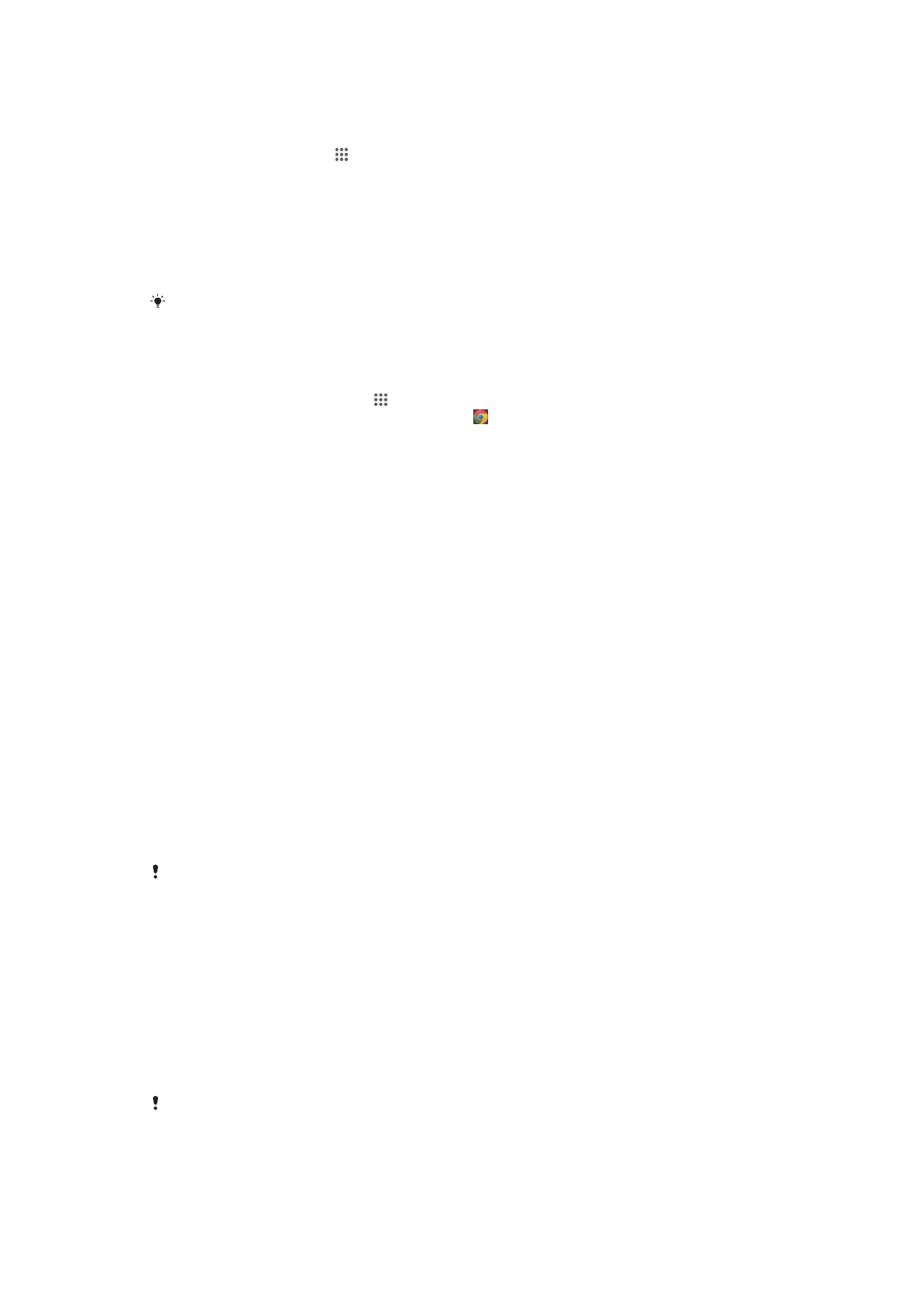
Технологія бездротового з’єднання Bluetooth™
Використовуйте функцію Bluetooth™ для надсилання файлів на інші пристрої, оснащені
технологією Bluetooth™, або підключення аксесуарів гарнітури. Увімкніть функцію Bluetooth™ у
своєму пристрої та створюйте бездротові з’єднання з іншими пристроями, оснащеними
технологією Bluetooth™, наприклад комп’ютерами, аксесуарами гарнітури та телефонами.
З’єднання Bluetooth™ краще працюють на відстані до 10 метрів, коли між пристроями немає
перешкод. У деяких випадках доведеться вручну з’єднувати свій пристрій з іншими пристроями
Bluetooth™.
Різні пристрої Bluetooth™ можуть мати різну сумісність між собою.
99
Перед вами онлайн-версія цього видання. © Роздруковувати його можна лише для власного користування.
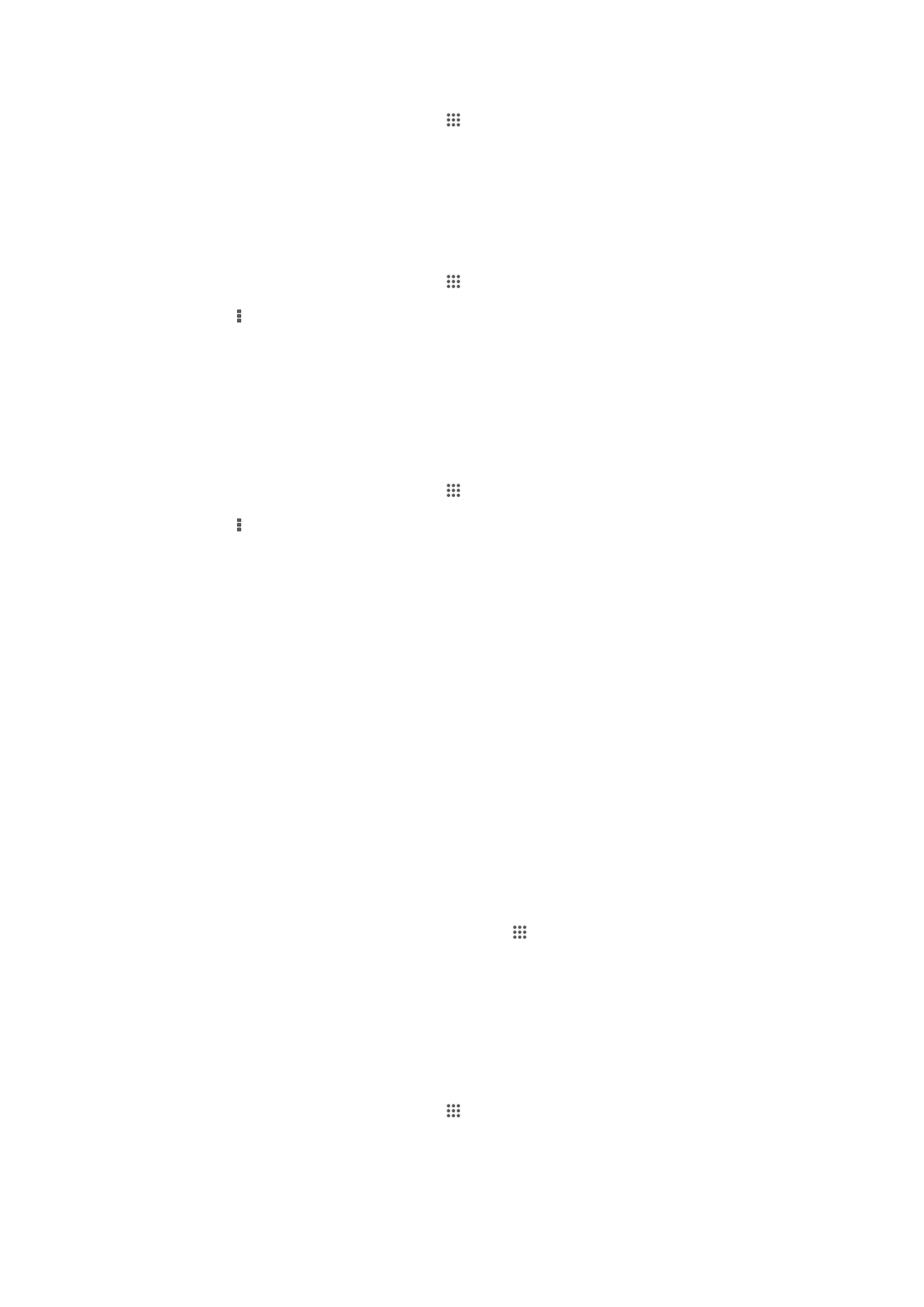
Як увімкнути функцію Bluetooth™ і зробити пристрій видимим
1
Перейдіть на Головний екран і торкніться .
2
Знайдіть і торкніться піктограми Установки.
3
Торкніться перемикача поруч із Bluetooth, щоб увімкнути функцію Bluetooth™.
4
Торкніться елемента Bluetooth. Відобразяться ваш пристрій та список доступних
пристроїв Bluetooth™.
5
Торкніться імені свого пристрою, щоб зробити його видимим для інших пристроїв
Bluetooth™.
Налаштування періоду видимості пристрою для інших пристроїв Bluetooth™
1
Перейдіть на Головний екран і торкніться .
2
Знайдіть і торкніться Установки > Bluetooth.
3
Натисніть та виберіть Час очікування видимості.
4
Виберіть потрібну опцію.
Встановлення імені пристрою
Можна встановити ім'я для вашого пристрою. Це ім'я відображається на інших пристроях, якщо
ввімкнути функцію Bluetooth™ і зробити пристрій видимим.
Як дати пристрою ім'я
1
Переконайтеся, що функцію Bluetooth™ увімкнено.
2
Перейдіть на Головний екран і торкніться .
3
Знайдіть і торкніться Установки > Bluetooth.
4
Натисніть та виберіть Перейменувати телефон.
5
Введіть ім'я пристрою.
6
Торкніться елемента Перейменувати.
З’єднання з іншим пристроєм Bluetooth™
З’єднавши пристрій з іншим пристроєм (тобто створивши пару), його можна, наприклад, підключити
до звичайної або автомобільної гарнітури Bluetooth™, щоб використовувати ці пристрої для
здійснення та отримання дзвінків.
Після першого з’єднання з іншим пристроєм Bluetooth™ ваш пристрій запам’ятає його. Для
з’єднання пристрою з іншим пристроєм Bluetooth™ може знадобитися пароль. Пристрій
автоматично спробує підставити пароль 0000. Якщо це не спрацює, знайдіть пароль у супровідній
документації до пристрою Bluetooth™. Під час наступного підключення до з’єднаного пристрою
Bluetooth™ повторно вводити цей пароль не доведеться.
Для деяких пристроїв Bluetooth™, наприклад більшості гарнітур Bluetooth™, потрібне як з’єднання,
так і підключення до іншого пристрою.
Пристрій можна з’єднувати з кількома пристроями Bluetooth™, однак за один раз можливе
підключення лише до одного профілю Bluetooth™.
Створення пари з іншим пристроєм Bluetooth™
1
Переконайтеся, що в пристрої, який потрібно підключити до вашого пристрою, активовано
функцію Bluetooth™, і цей пристрій видимий для інших пристроїв Bluetooth™.
2
Перейдіть на Головний екран і торкніться піктограми .
3
Знайдіть і торкніться Установки > Bluetooth. Відобразиться список усіх доступних
пристроїв Bluetooth™.
4
Торкніться пристрою Bluetooth™, який потрібно підключити до вашого пристрою.
5
Якщо потрібно, введіть пароль або вкажіть один пароль на обох пристроях. Ваш пристрій та
інший пристрій Bluetooth™ буде підключено один до одного.
З’єднання пристрою з іншим пристроєм Bluetooth™
1
У разі з’єднання з пристроєм Bluetooth, який вимагає попереднього підключення пристрою,
дотримуйтеся відповідних кроків, щоб підключити свій пристрій до іншого.
2
Перейдіть на Головний екран і торкніться .
3
Знайдіть і торкніться Установки > Bluetooth.
4
Торкніться пристрою Bluetooth™, який потрібно з’єднати з вашим пристроєм.
100
Перед вами онлайн-версія цього видання. © Роздруковувати його можна лише для власного користування.
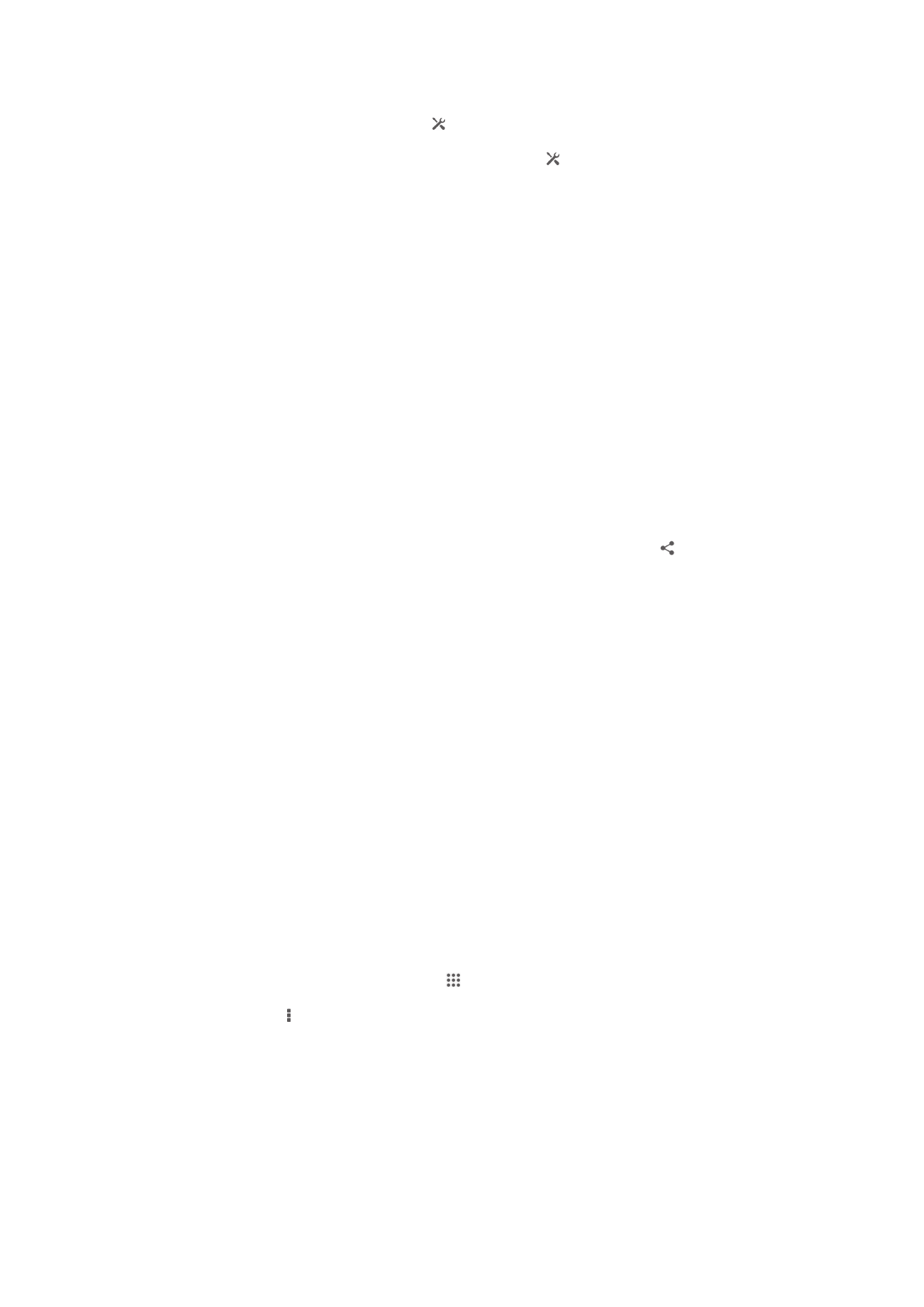
Від’єднання пристрою Bluetooth
®
1
Перетягніть панель стану вниз і торкніться .
2
Знайдіть елемент Bluetooth.
3
Під написом Підключені пристрої торкніться піктограми поруч з іменем пристрою,
який потрібно від’єднати.
4
Торкніться елемента Скасувати створення пари.
Надсилання та отримання об'єктів за допомогою технології
бездротового з'єднання Bluetooth™
Обмінюйтесь різноманітними об'єктами з іншими пристроями, які підтримують технологію
Bluetooth™, такими як телефони та комп'ютери. За допомогою функції Bluetooth™ ви можете
надсилати та отримувати декілька різновидів об'єктів, у тому числі:
•
Фотознімки та відео
•
Музичні та інші звукові файли
•
Контакти
•
Веб-сторінки
Як надсилати об'єкти за допомогою Bluetooth
®
1
Пристрій, що приймає дані: Переконайтеся, що функція Bluetooth
®
увімкнена і що
пристрій можуть бачити інші пристрої Bluetooth
®
.
2
Пристрій, що надсилає дані: Відкрийте програму, що містить об’єкт, який ви
бажаєте надіслати, і перейдіть до цього об'єкта прокруткою.
3
В залежності від програми та об’єкта, який ви бажаєте надіслати, вам, можливо, потрібно
буде доторкнутися й утримувати об'єкт, відкрити об’єкт або натиснути піктограму .
Можливі також інші способи надсилання об’єктів.
4
Виберіть варіант Bluetooth.
5
Увімкніть функцію Bluetooth
®
, якщо з’явиться відповідний запит.
6
Торкніться назви пристрою, що отримує.
7
Пристрій, що приймає дані: Якщо це буде запропоновано, прийміть з’єднання.
8
Пристрій, що надсилає дані: Якщо це буде запропоновано, підтвердьте передачу
на пристрій, що приймає.
9
Пристрій, що приймає дані: Прийміть вхідний об’єкт.
Як отримувати об'єкти за допомогою Bluetooth™
1
Переконайтеся, що функцію Bluetooth™ увімкнуто й пристрій видимий для інших пристроїв
Bluetooth™.
2
Пристрій, що надсилає, запустить надсилання даних на ваш пристрій.
3
За необхідності введіть код доступу на обох пристроях або підтвердьте запропонований
пароль.
4
Коли ви отримаєте сповіщення про вхідний файл у пристрій, перетягніть донизу панель
стану та торкніться сповіщення, щоб прийняти передавання файлу.
5
Торкніться піктограми Прийняти, щоб запустити передавання файлу.
6
Щоб переглянути хід передачі, перетягніть панель стану донизу.
7
Щоб відкрити прийнятий об'єкт, перетягніть панель стану донизу та торкніться відповідного
сповіщення.
Перегляд файлів, отриманих через Bluetooth™
1
Перейдіть на Головний екран і торкніться .
2
Знайдіть і торкніться Установки > Bluetooth.
3
Натисніть клавішу й виберіть Показати отримані файли.